2020年4月16日にリリースされたRTX Voice
強力なノイズリダクションとなっている。
しかし、RTXグラボにしか対応していない…そのためにRTXグラボを買う余裕もない。
巷ではRTX Voiceソフトの一部をゴニョゴニョと小細工をすればGTXグラボでも使えるようだが推奨されていない方法で行った場合、自己責任で行う作業になる。
新たに情報が舞い込んできたので実証実験を行ってみた。
インストール
情報を調べてみるとセットアップガイドにバージョン(v0.5.12.6)からGTXシリーズグラボ用が追加されていた。
下記NVIDIA RTX Voiceページに入り下へスクロールしていくとセットアップガイドが出てきます。
bの部分のRTXの声をからダウンロードが可能です。
※chromeの設定で日本語表記にしてあります。
NVIDIA RTX Voice
https://www.nvidia.com/en-us/geforce/guides/nvidia-rtx-voice-setup-guide/
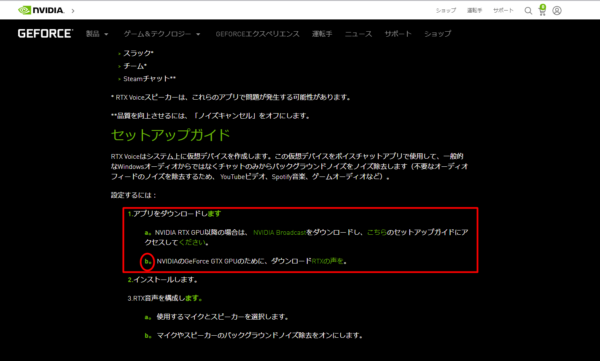
RTX Voice後にNVIDIA Broadcastが発表されてるが、これはGTXシリーズグラボでは未対応。
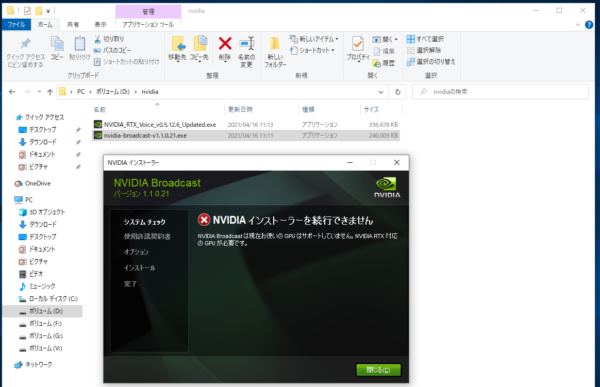
試しににNVIDIA Broadcastが本当にGTXグラボで使えないのか確かめるためにNVIDIA Broadcastを
ダウンロードしセットアップガイドに従ってインストールしてたが、やはりGTXグラボではNVIDIA Broadcastは使用できなかった。
※ただしこれもゴニョゴニョすれば使える。
バージョン(v0.5.12.6)インストール
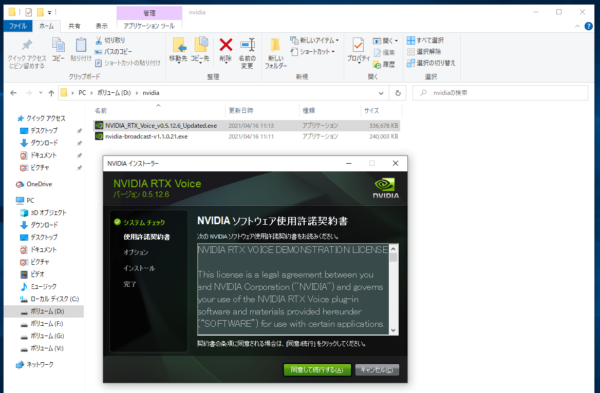
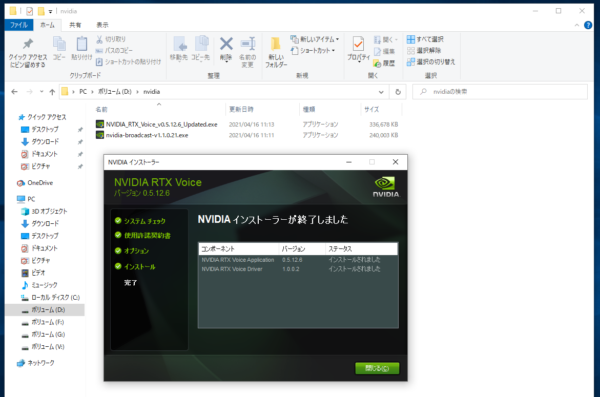
現在使用しているグラボはGTX1070と予備のGTX960を持っているが、今回はGTX960に付け替え
使えるか試してみた。※番数が低いグラボでの実証実験をしたかった。
RTX Voice バージョン(v0.5.12.6)以前はインストールするとアラートが出てGTXでは使えずメモ帳である部分を決して保存すればOKと言う情報があったが、バージョン(v0.5.12.6)はアラートもなくインストールができた。
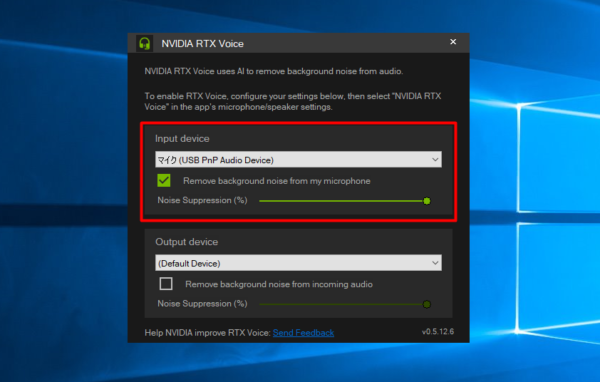
インストールが終わるとコンフィグが出るのでinput device(インプットデバイス)に使用している
マイクを選択する。
※オーディオインターフェイスを使用されている方はオーディオインターフェイスを指定すればOK。
Remove background noise from my microphoneにチェックを入れる事でノイズリダクションが
効くようになる。
Noise Suppressionを何パーセント利かせるかを調整。この調整は100%で良いと思いますが録音ソフトなどで録音してみて変更を行っていけばOKです。
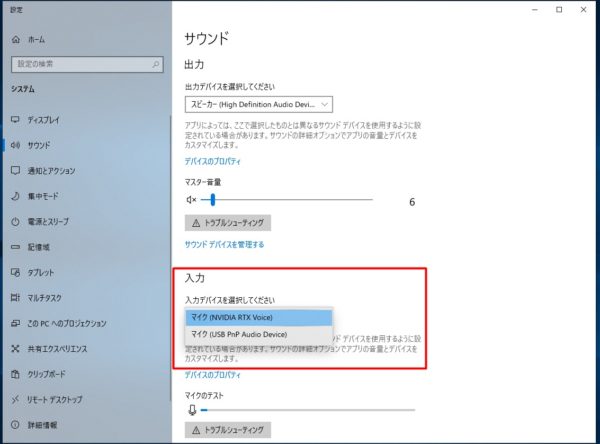
また、Windows10側のサウンド設定も確認が必要です。
Windowsメニュー→設定→システム→サウンドでサウンド設定を開きます。
入力デバイスを選択してくださいを「マイク(NVIDIA RTX Voice)にしておくことです。
ノイズリダクションテスト
録音にはAudacityを使用。テストとしてハンドクリーナーを使いながら録音してみた。
録音ソフト、配信ソフトでマイクがRTX Voiceを選択していることを確認して下さい。
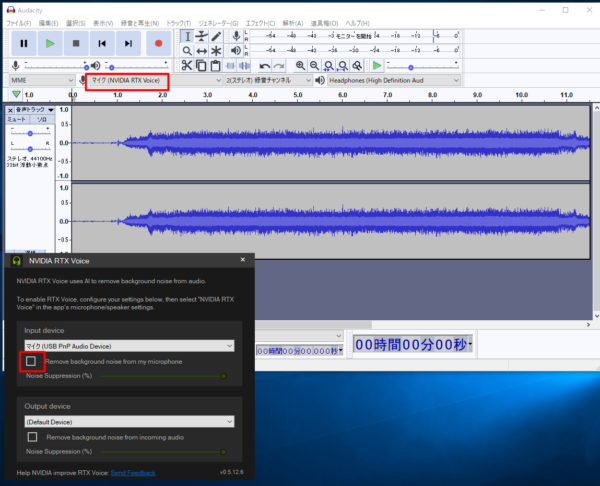
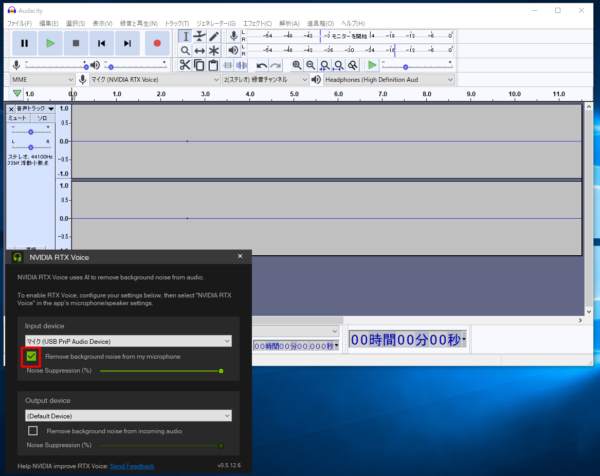
波形を見ると分かるようにNVIDIA RTX VoiceをONとOFFでは一目瞭然!
ONで少し波形には出るが録音した音を聞いてもハンドクリーナーの音が消えている!
Discord、OBS Studioなどでテストしたが問題なくノイズキャンセルされていた。
他にもキーボードの打音、マウスクリック音、PCファンの音などテストしたがホワイトノイズ、
環境音などは完全に気にならない音になった。
公式のNVIDIAにはZoom,Discord,Skype,Microsoft Teams,Slack,OBS Studioに対応と書かれているが基本的にはWindows標準オーディオ入出力に対応していれば、ほぼ使える感じです。
GTXグラボで諦めていた方は是非、試してもらいたい。
補足
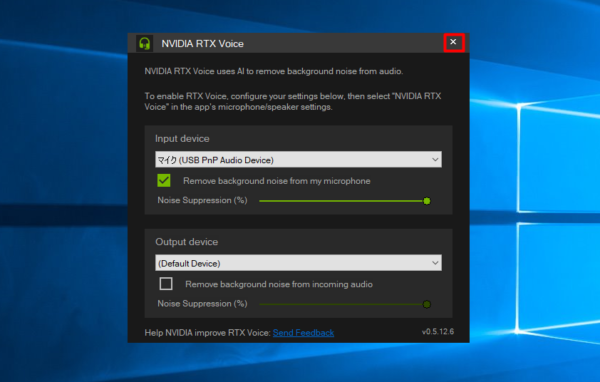
RTX Voiceを×で閉じたときに下記の英文が出ることがあります。

翻訳すると
NVIDIA RTXVoiceはまだ実行中です
NVIDIA RTX Voiceが実行されていることが背景です。このアイコンを右クリックして、[終了]を選択します。

このNVIDIA RTX Voiceは閉じた後もタスクトレイに収納されています。
常に使うわけではないのでタスクトレイに残したくない場合は右下のRTX Voiceアイコンを右クリックするとQuitが出るのでQuitをクリックするとNVIDIA RTX Voiceは完全に終了と言う形になります。
知り合いでブログを書かれているGPG~gadgetpcgame’s diary~さんもNVIDIA RTX Voiceについて検証記事を書かれていて参考になりますので読んでみてください。
また、ガジェット関連や防音室などを自作し興味ある記事も書かれています。
まとめ
●今まで色々とノイズキャンセル用のソフトを試してみたが、現在のところは最強のノイズリダクショ ンを発揮している。
●NVIDIA RTX Voiceは非常に優れたソフトだと思う。
●今まで扇風機の音やエアコンの音、PCファンの音などを気にしながら録音やZoomなどを行う時に
雑音を消してくれるので是非インストールして使ってほしい。
最後まで読んで頂きありがとうございました。
また、次の記事でお会いいたしましょう。

コメント